Prieš pradėdamas savo Sketch projektą, įrankis InVision suteiks tau vertingą palaikymą. Šis įrankis leidžia kurti prototipus ir padeda tau struktūrizuotai ir vaizdžiai pateikti savo idėjas. Šioje instrukcijoje sužinosi, kaip efektyviai naudoti InVision, kad optimizuotum savo dizaino procesą.
Svarbiausios įžvalgos
- InVision yra vartotojui patogus prototipų kūrimo įrankis.
- Tu gali nemokamai sukurti paskyrą.
- InVision leidžia keletui vartotojų bendradarbiauti realiuoju laiku.
- Jis puikiai tinka wireframo vizualizavimui.
Žingsnis po žingsnio instrukcija
1 žingsnis: Susipažink su InVision programa
Pirmiausia turėtum atidaryti InVision programą. Tam eik į svetainę www.invisionapp.com. Ten rasite visą informaciją, reikalingą pradėti naudoti InVision.
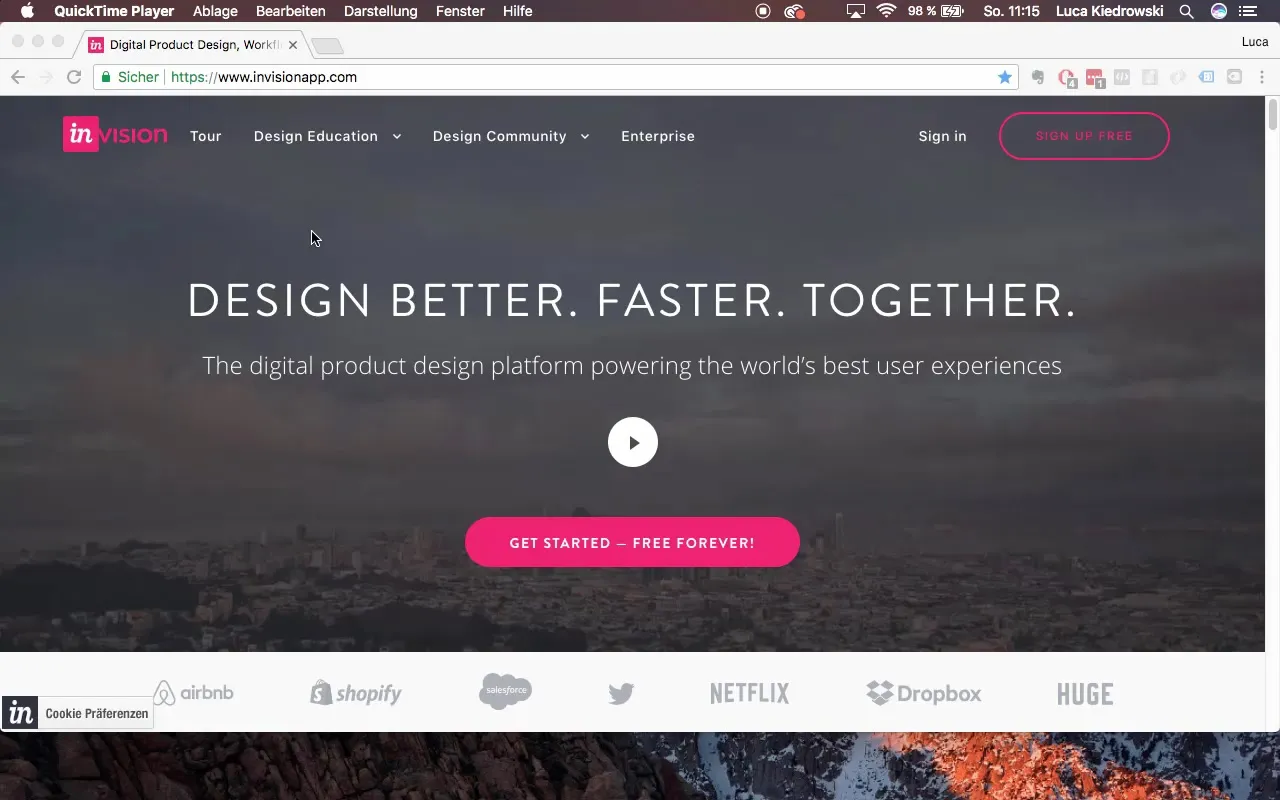
2 žingsnis: Sukurk paskyrą
Jei dar neturi paskyros, čia gali lengvai ir nemokamai ją sukurti. Tam reikės tik pagrindinės informacijos, taigi nesijaudink, procesas yra paprastas.
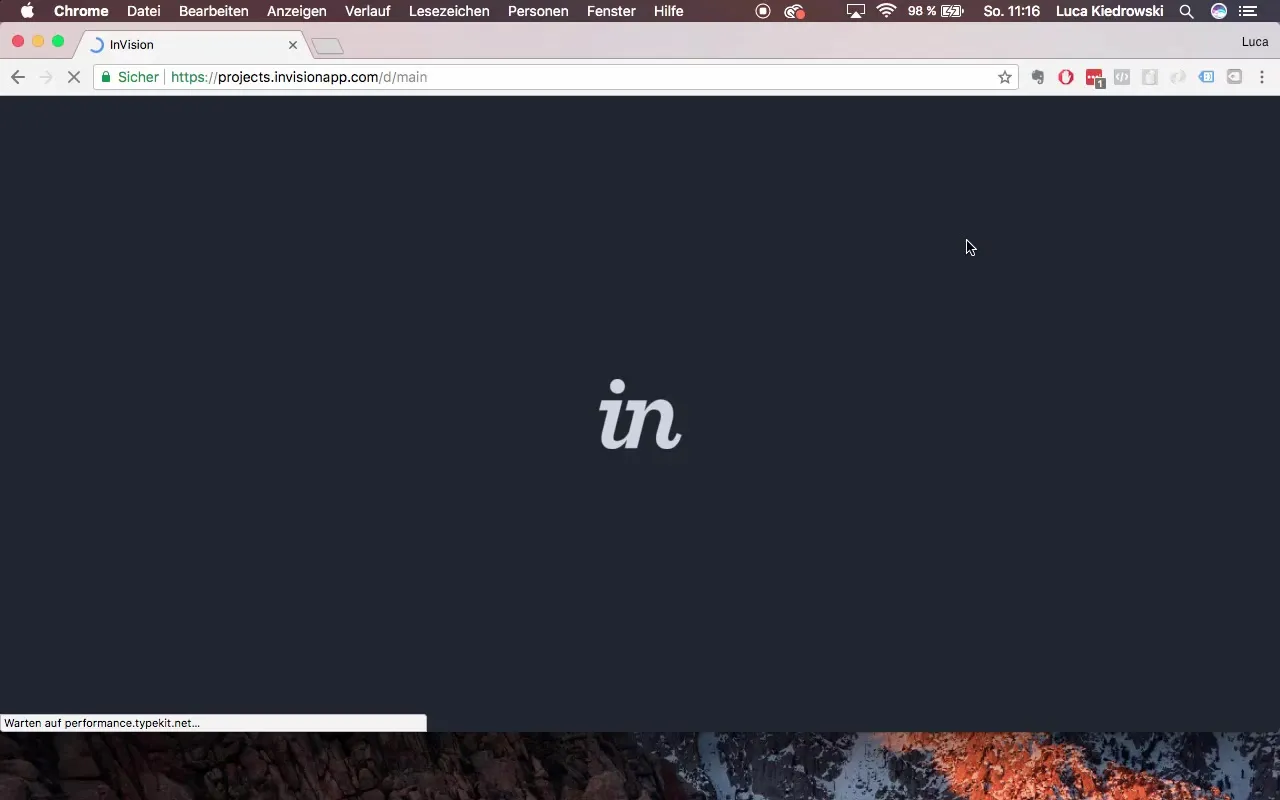
3 žingsnis: Projekto kūrimas Freehand skyriuje
Po paskyros sukūrimo eik į „Freehand“ skyrių. Ten turėsi galimybę pradėti naują projektą. Paspausk „Sukurti naują projektą“ ir pasirink Freehand. Dabar gali pradėti kurti savo prototipą.
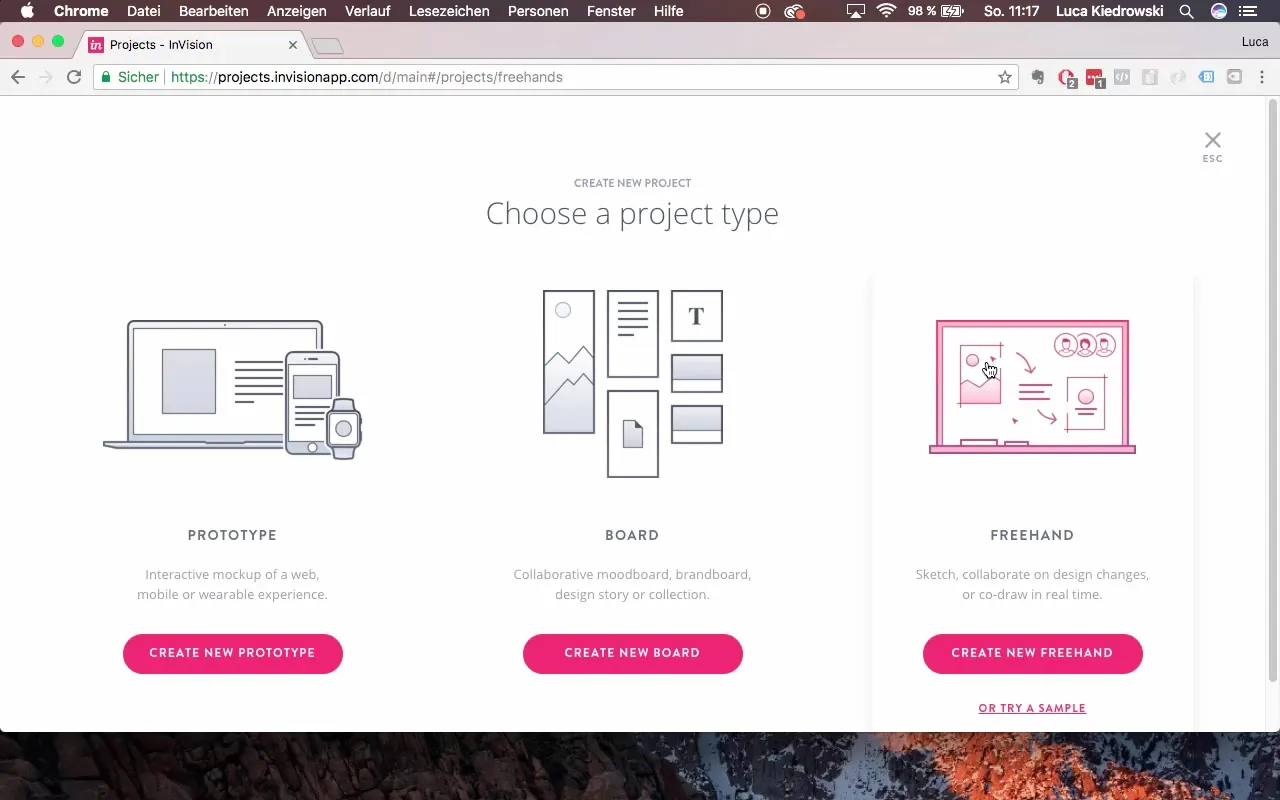
4 žingsnis: Piešimas Freehand
Freehand skyriuje tau yra prieinami įvairūs įrankiai, skirti piešti ir kurti dizainus. Galėsi lengvai pridėti linijas ir formas bei pritaikyti jas pagal savo poreikius.
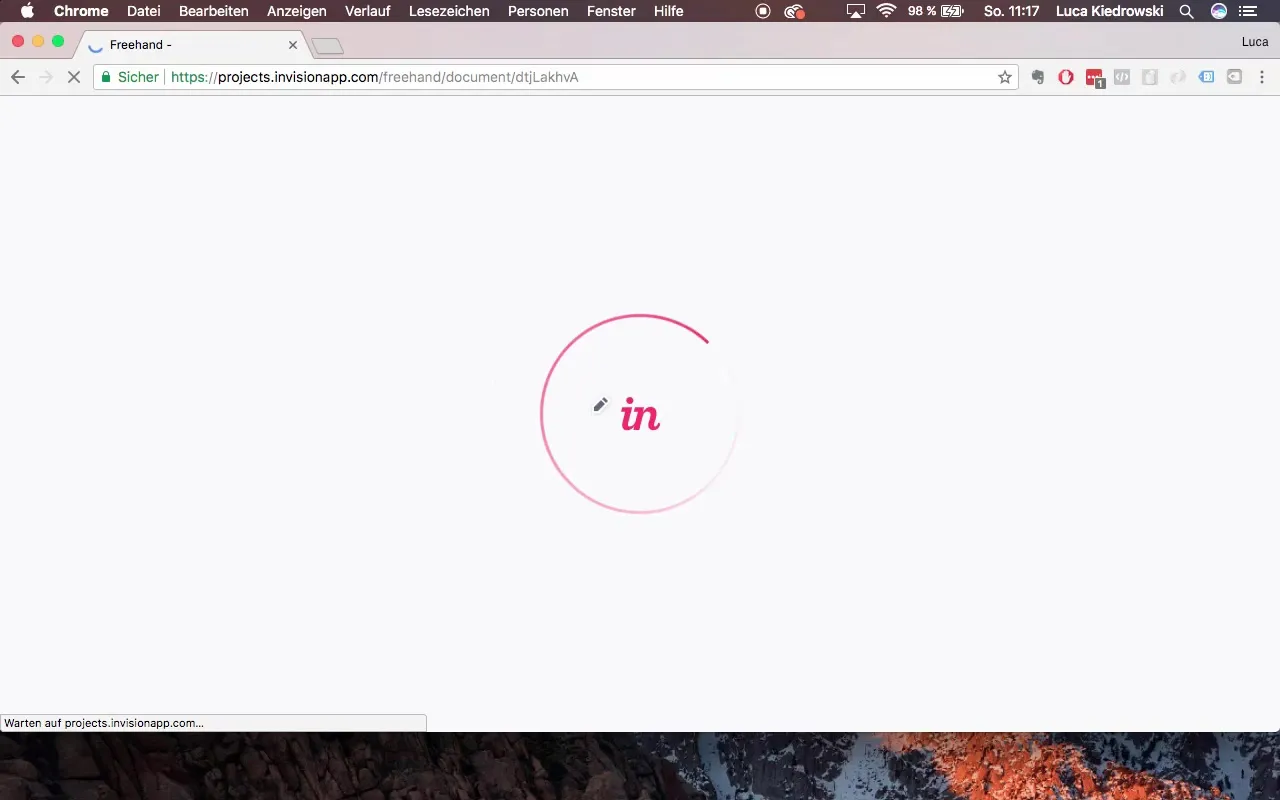
5 žingsnis: Bendradarbiavimas realiuoju laiku
Ypač naudingas InVision bruožas yra galimybė dirbti su keliais vartotojais vienu metu viename projekte. Kiekvienas dalyvis gali realiuoju laiku daryti pakeitimus, o tu matai kitų veiklą, pažymėtą skirtingomis spalvomis.
6 žingsnis: Naudok įrankius
Freehand redagavime turi įvairių įrankių. Gali naudoti pieštuką linijoms piešti, rodyklės įrankį elementams perkelti ir tekstinių laukelių pridėti, kurie lengvai redaguojami.
7 žingsnis: Dokumento išsaugojimas
Baigęs kurti savo dizainus, turėtum išsaugoti projektą. InVision siūlo automatinio išsaugojimo funkciją, kuri užtikrina, kad jokie progresai nėra prarandami. Gali suteikti savo dokumentui tinkamą pavadinimą, pvz., „Sketch_Udemy“.
8 žingsnis: Pasiruošimas kitai pamokai
Kitose pamokose išsamiau apžvelgsi projektą ir naudosin InVision programą, kad patobulintum savo dizainą. Ruoškis tam, peržvelgdamas pagrindines funkcijas ir įrankius.
Santrauka – InVision tavo Sketch projektui
InVision yra efektyvus įrankis, kuris palengvina prototipų kūrimą. Su savo vartotojui patogiomis funkcijomis jis padeda vizualizuoti tavo idėjas. Galimybė bendradarbiauti su kitais suteikia vertingą pridėtinę vertę tavo dizaino procese. Naudok šios instrukcijos žingsnius, kad efektyviai naudotum InVision ir gerai struktūrizuotum savo projektus.
Dažnai užduodami klausimai
Kaip sukurti InVision paskyrą?Galite lengvai apsilankyti svetainėje www.invisionapp.com ir ten sekti paskyros kūrimo žingsnius.
Ar galiu bendradarbiauti su kitais InVision?Taip, InVision leidžia keliems vartotojams realiuoju laiku bendradarbiauti viename projekte.
Kaip aš galiu išsaugoti savo projektą InVision?Tavo projektas automatiškai išsaugomas, kai tu kažką pakeiti. Taip pat gali išsaugoti rankiniu būdu.
Kam tinka InVision?InVision puikiai tinka prototipų ir wireframų kūrimui tavo dizaino projektams.


